Как выбрать роутер Wi-Fi для квартир — Роутер для дома какой лучше. Параметры выбора. Лучшие производители и бренды. Рейтинг ТОП 10 роутеров для дома.
От чего зависит скорость сети WiFi
Скорость Wi-Fi — первое, что интересует покупателя при выборе роутера. Однако просто сравнивать разные роутеры по скоростям, написанным на их коробках, нельзя. Самый дешевый роутер «обещает» скорость в 150 Мб/с. Для просмотра онлайн-видео в формате FullHD достаточно стабильной скорости в 8 Мбит/с. Казалось бы, скорости роутера в 150 Мбит/с должно хватить, чтобы видео в высоком разрешении можно было смотреть на 10–15 устройствах одновременно, чего большинству пользователей более чем достаточно. Но надо быть готовым к тому, что в реальности все будет намного хуже (в десятки раз). Скорость сети WiFi складывается из множества факторов; надо знать, что влияет на скорость соединения в беспроводной сети, и как характеристики роутера могут ее повысить.
В первую очередь следует определиться с тем, в каком диапазоне будет организована ваша сеть WiFi — на 2,4 ГГц или на 5 ГГц. Некоторые роутеры работают только в диапазоне 2,4 ГГц, некоторые — в обоих. В чем разница между этими частотами?

Роутеры, работающие на частоте 2,4 ГГц заметно дешевле, кроме того, радиоволны на этой частоте обладают лучшими проникающими способностями — в многокомнатной квартире 2,4 ГГц роутер скорее охватит всю площадь, чем 5 ГГц. Так зачем же нужна частота 5 ГГц?
Во-первых, диапазон 2,4 ГГц очень сильно загружен — в многоквартирных домах запросто можно «поймать» несколько десятков сетей WiFi в одной точке. С учетом того, что в диапазоне 2,4 ГГц существует всего три непересекающихся канала, все эти сети сильно мешают друг другу. Это приводит к снижению их скорости — и иногда до полной непроходимости сигнала. Нельзя назвать такую ситуацию безвыходной — существуют способы улучшить качество связи в условиях большой загруженности диапазона, но иногда бывает проще сразу озаботиться созданием сети в намного менее загруженном 5 ГГц диапазоне.
Во-вторых, на частоте 5 ГГц можно добиться куда большей скорости — и дело не только в ее загруженности. На частоте 2,4 ГГц даже в самых идеальных условиях на большинстве устройств скорость не будет превышать 150 Мб/с и не важно, какие числа нарисованы на коробке роутера (об этом чуть позже). На частоте же 5 ГГц реальная скорость соединения вполне может достигать около гигабита в секунду.
Следует иметь в виду, что далеко не все гаджеты поддерживают связь на частоте 5 ГГц — большинство даже новых недорогих смартфонов и планшетов работает только на частоте 2,4 ГГц.
Как узнать, загружен ли диапазон 2,4 ГГц в месте предполагаемой установки роутера? Проще всего — установив на смартфон приложение анализа WiFi-сетей, например, WiFi Analyzer.

Если сетей в диапазоне 2,4 ГГц немного (не более 3–5), можно смело ставить 2,4 ГГц роутер. Если сетей от 5 до 12, то новая сеть на этой частоте будет работать, но скорость уже может быть заметно ниже. Если сетей больше 15, о просмотре фильмов онлайн можно забыть — скорости будет едва-едва хватать для неторопливого серфинга. В этом случае лучше поставить роутер с возможностью одновременной работы в двух диапазонах — тогда хотя бы часть устройств (с поддержкой 5 ГГц) не будет испытывать проблем со скоростью.
Определившись с частотой, можно прикинуть скорость будущей сети. Вот только параметр максимальная скорость по частоте тут почти что ни при чем. Скорость соединения на частоте 2,4ГГц, скорее всего, не будет выше 150 Мб/с. Потому что именно такова максимальная скорость одноканального соединения по стандарту 802.11n (WiFi 4). Если у роутера указана максимальная скорость по частоте 2,4 ГГц в 450 Мб/с, это означает, что у него три передающих тракта, и он способен передавать данные с такой максимальной скоростью. Вот только три приемных тракта встречается только у топовой техники. У большинства гаджетов вообще только один приемный тракт. И принимать он будет максимум на 150 Мб/с. WiFi 4 же поддерживает многопотоковую передачу данных только с одним клиентом (SU-MIMO), поэтому распределить скорость по нескольким клиентам не получится, и 300 Мб/с из заявленных 450 будет уходить «вникуда».

Гаджеты с поддержкой WiFi 5 (802.11ac) также редко имеют более одного приемного тракта, но зато каждый из них может принимать со скоростью до 867 Мб/с. Кроме того, пятый WiFi поддерживает многопотоковую передачу данных с несколькими клиентами одновременно (MU-MIMO), поэтому возможности роутера используются эффективнее.
WiFi 4 работает на частоте 2,4 ГГц, WiFi 5 — 5 ГГц.
WiFi 6 может работать и на 2,4, и на 5 ГГц, обеспечивая до 1,2 Гб/с на канал в обоих диапазонах. Кроме возросшей скорости, новый стандарт приносит множество полезных новшеств, направленных на облегчение и упрощение совместной работы множества сетей в одном месте. WiFi 6 — наиболее перспективный стандарт, способный обеспечить максимальную скорость в условиях плотной загруженности эфира. Увы, поддерживающих его устройств пока немного. Впрочем, вполне можно взять роутер «на вырост» — все маршрутизаторы с поддержкой WiFi 6 поддерживают и предыдущие версии.
На итоговую скорость сети может влиять и скорость проводного подключения. Если, к примеру, скорость проводного соединения составляет 100 Мб/с, то и скорость выхода в Интернет не будет выше, пусть даже в самой сети WiFi будет 300 или 450 Мб/с.
Источник: http://club.dns-shop.ru/blog/t-280-marshrutizatoryi/17550-kak-vyibrat-router-marshrutizator/
С чего начать
Сначала решите, куда вы будете устанавливать роутер и что к нему подключать. Чем больше в доме людей, гаджетов и квадратных метров, тем более мощное устройство вам понадобится. Для девушки или парня в квартире-студии будет достаточно недорогого роутера. Для семьи с двумя школьниками и родителями-фрилансерами, которые живут в трехкомнатной квартире с железобетонными стенами, понадобится двухдиапазонный роутер с внешними антеннами, в большом загородном доме пригодится система Mesh.
-
Квартира-студия
Стандарт 802.11n или 802.11ac Частота 5 ГГц Антенны встроенные Перейти в каталог
-
Геймер
Стандарт 802.11ac или 802.11ax Частота двух- или трехдиапазонный Соединение Gigabit Ethernet Перейти в каталог
-
Семья в городской квартире
Стандарт 802.11ac Частота двухдиапазонный Антенны внешние Функции Родительский контроль Перейти в каталог
-
Загородный дом
Стандарт 802.11n или 802.11ac Частота двухдиапазонный Антенны 3G/4G или USB-модем Функции Mesh Перейти в каталог
Источник: http://citilink.ru/promo/router/
Bыбop poyтepa: тexничecкиe acпeкты
Чтoбы пoнять, кaкoй poyтep лyчшe кyпить для дoмa, нeoбxoдимo paзoбpaтьcя, кaкими тexничecкими xapaктepиcтикaми oн дoлжeн oблaдaть и для кaкиx цeлeй oн пocлyжит. Bыбиpaть poyтep wifi для дoмa cлeдyeт, yчитывaя тип WAN пopтa, кoличecтвo и cкopocть paбoты LAN-пopтoв, чacтoтy paбoты и cкopocть Wi-Fi ceти. Пoмимo вышeyкaзaнныx тexничecкиx мoмeнтoв, cyщecтвyeт eщe мнoжecтвo дoпoлнитeльныx фyнкций.
Ecли yж y вac вoзниклa нeoбxoдимocть в пoкyпкe Wi-Fi poyтepa, тo вы нaвepнякa yжe пoнимaeтe, для кaкиx цeлeй oн бyдeт иcпoльзoвaн. Cкopee вceгo, этo бyдeт paздaчa интepнeтa нa вaши ycтpoйcтвa в дoмe.
Mapшpyтизaтop пoзвoляeт пoдключитьcя к интepнeтy кaк бecпpoвoдным cпocoбoм, тaк и чepeз кaбeль.
Cпpaвкa! Чтoбы нe пpoклaдывaть кaбeль к cтaциoнapным кoмпьютepaм, y кoтopыx нeт вoзмoжнocти пoдключaтьcя к интepнeтy бecпpoвoдным cпocoбoм, мoжнo кyпить cпeциaльный Wi-Fi aдaптep.
Глaвнoй ocoбeннocтью в выбope пoдxoдящeгo poyтepa для дoмa являeтcя eгo дeйcтвиe, тo ecть кaкaя плoщaдь дoлжнa быть oбecпeчeнa cигнaлoм. Квapтиpы и дoмa y вcex paзныe, тoжe caмoe мoжнo cкaзaть o тoлщинe cтeн. Нe зaбывaйтe yчитывaть цeли и зaдaчи иcпoльзoвaния poyтepa, a тaкжe кoличecтвo пoдключaeмыx ycтpoйcтв.
Для пpocмoтpa caйтoв нe нyжeн cильный Wi-Fi poyтep. Нo для пpocмoтpa видeo в интepнeтe в выcoкoм кaчecтвe, игpы в oнлaйн-игpы, cкaчивaния пpилoжeний нeoбxoдим poyтep пoмoщнee. B выбope нyжнoгo мapшpyтизaтopa вce cyгyбo индивидyaльнo. Oднoзнaчнo oтвeтить, кaкoй poyтep лyчшe кyпить для дoмa, нe пoлyчитcя. Нeкoтopыe мoдeли, oблaдaющиe cлaбым пepeдaтчикoм, нe пpoбьют элeмeнтapнo вaши cтeны в квapтиpe или нe выдepжaт нaгpyзки пoдключeнныx к ним ycтpoйcтв, чтo пpивeдeт к зaвиcaниям. Кaк пpaвилo, чeм дopoжe Wi-Fi poyтep, тeм нaдeжнee oн paбoтaeт.
Источник: http://j.etagi.com/ps/wi-fi-router-kak-vybrat/
Что такое Wi-Fi роутер
Wi-Fi роутером является устройство, благодаря которому даже рядовые пользователи могут подключаться к интернету не только проводным, но и беспроводным путем. С английского языка слово router переводят как маршрутизатор. По факту оно строит маршруты для килобайт информации.
На территории любого заведения общего питания или офиса принято пользоваться интернетом через вай-фай. Для объединения всех устройств в одном небольшом здании достаточно установить и включить роутер, без которого не получится подключить всю технику в заведении к интернету или будет невыгодно это сделать без маршрутизатора.
Источник: http://itumnik.ru/wifi/kak-vybrat-router-wifi-dlya-kvartiry-ili-chastnogo-doma
Как роутер подключает устройства к интернету
Роутер (маршрутизатор) — это устройство, которое получает интернет от провайдера и передает его на устройства, подключенные к внутренней сети: на ваш смартфон, планшет, ноутбук, стационарный компьютер, игровую приставку, медиаплеер, телевизор со Smart TV.
Соединение передается по проводу и по Wi-Fi, благодаря встроенной точке доступа. У роутера есть процессор, оперативная память, операционная система, поэтому в нем могут быть дополнительные сервисы, например, VPN.

Источник: http://citilink.ru/promo/router/
Дополнительные коммуникативные способности
Вне зависимости от характеристик WiFi, максимальную скорость и надежность соединения роутер обеспечивает при проводном или оптическом соединении. Если часть клиентов (ноутбуки, стационарные компьютеры) имеют разъем RJ-45, лучше выбирать роутер с LAN-портами и подключать клиенты к ним с помощью патч-кордов. Большинство роутеров имеет 4 порта LAN дополнительно к порту WAN для подключения к кабелю от провайдера. Но можно найти роутер и с другим количеством LAN-портов — от 1 до 10.

Некоторые высокоскоростные маршрутизаторы оснащены SFP-портами, в которые (с соответствующим модулем-переходником) можно подключать как витую пару, так и оптический кабель. Маршрутизаторы с SFP-портами обычно используются для организации высокоскоростных сетей, но в продаже появляются и обычные бытовые роутеры с SFP-портами. Если ваш провайдер предоставляет доступ в Интернет по технологии P2P Active Ethernet, вы можете подключить такой роутер к оптике напрямую, без дорогостоящего медиаконвертера.

Не всегда есть возможность подключения к Интернету по проводной или оптоволоконной линии, поэтому многие роутеры способны подключаться к Интернету с помощью мобильных сетей. Следует только убедиться в наличии беспроводного выхода в Интернет на выбранной модели и уточнить способ подключения к мобильной сети. Большинству роутеров для подключения требуется USB-модем, некоторые уже им оснащены.
Поддержка WiFi. Иногда требуется «раздавать» Интернет только по проводным соединениям, без организации беспроводной сети. Например, правила безопасности некоторых организаций требуют полного отсутствия беспроводных точек доступа в локальной сети предприятия. В подобном случае для обеспечения компьютерам рабочей группы доступа в Интернет можно использовать роутер без поддержки WiFi. Впрочем, в большинстве роутеров с поддержкой WiFi ее можно отключить в настройках устройства.
Источник: http://club.dns-shop.ru/blog/t-280-marshrutizatoryi/17550-kak-vyibrat-router-marshrutizator/
Wi-Fi роутер с LAN и портом USB
Современные роутеры обычно оснащаются 4 и более LAN портами. Именно к ним подключаются через сетевой кабель домашний ПК и игровые приставки, а также умный телевизор.
USB порты устанавливаются в более дорогих моделях, однако советуем выбирать Wi-Fi роутер хотя бы с одним USB портом — это позволит подключить напрямую периферийные устройства, флешки или внешние HDD, 3G модемы.
Источник: http://ichip.ru/podborki/kompyutery/kak-vybrat-wi-fi-router-dlya-kvartiry-prakticheskie-sovety-i-rejjting-475942
Лучшие роутеры 2020 года
Исходя из той информации, которая есть выше, вы уже без проблем можете выбрать себе маршрутизатор. Тем более, что сейчас есть возможность изучить разные варианты в интернет-магазинах, посмотреть цены, почитать отзывы. Я не люблю советовать какие-то конкретные модели. Так как все очень индивидуально. Нужно понимать, что задачи у всех разные, бюджет разный, даже внешне не всем понравится модель, которую я могу посоветовать. А внешний вид маршрутизатора, это тоже очень важно.
Но все же давайте рассмотрим несколько моделей роутеров, которые, наверное, я мог бы советовать в 2020 году. Это такие не очень дешевые и не очень дорогие варианты, которые скорее всего подойдут большему количеству людей. Так же в конце рассмотрим несколько моделей Wi-Fi Mesh систем.
1. TP-Link Archer A7
Хороший вариант маршрутизатора для дома или квартиры.

В нем есть все, что необходимо:
- Поддержка двух диапазонов и соответственно стандарта 802.11ac.
- Гигабитные порты.
- USB-порт.
- Простой и понятный веб-интерфейс, управление через приложение.
- Прикольный внешний вид.
Из похожих моделей можете еще посмотреть Archer C1200, Archer A6, Archer C7 и более дорогой и производительный Archer A9.
Так же можете почитать мой обзор маршрутизатора TP-Link Archer A7.
Asus RT-AC1750U или Asus RT-AC65P
Интересные модели, производительности и функционала которых точно будет достаточно для домашнего использования. Двухдиапазонные, с гиагбитными портами и USB-портом стандарта 3.1. Необычный внешний вид.

Если хотите проверенный временем роутер, то у ASUS это модели RT-AC58U, RT-AC66U, RT-AC1200G+. Только внимательно изучайте технические характеристики.
D-Link DIR-878, DIR-853, DIR-825
Все три роутера двухдиапазонные (2.4 ГГц и 5 ГГц) и с гамбитными WAN/LAN портами. D-Link DIR-878, например, более дорогой. Но он самый производительный и быстрый. И почему-то без USB. D-Link DIR-825 самый доступный вариант, который отлично подойдет для небольшой квартиры или дома.

Если нужен более доступный вариант, посмотрите D-Link DIR-806A. Но он без гигабитных портов.
Keenetic Viva KN-1910
У производителя Keenetic достаточно большая линейка интернет-центров (маршрутизаторов). Одна из оптимальных (по характеристикам и цене) моделей – Keenetic Viva. Конечно же это двухдиапазонная модель. WAN/LAN порты поддерживают скорость до 1 Гбит/с, скорость по Wi-Fi до 1267 Мбит/с. Есть два USB-порта. Поддержка 3G/4G модемов, отличный веб-интерфейс. Может использоваться как ADSL модем, после покупки и подключения адаптера Keenetic Plus DSL.

У Keenetic есть как более доступные и простые модели (например, Keenetic Speedster, Keenetic Extra), так и более продвинутые и соответственно дорогие (Keenetic Giga, Keenetic Ultra). Это, наверное, один из лучших роутеров для дома на 2020 год.
Netis WF2780
Наверное один из самых доступных и популярных двухдиапазонных роутеров в 2020 году. По характеристикам практически ничем не уступает более дорогим моделям от других производителей. Очень популярная и доступная модель. Конечно, качество материалов и самого железа возможно немного уступает похожим моделям от TP-Link, или ASUS, но по цене Netis будет дешевле раза в два.

У меня был такой Netis WF2780, нормальный вариант. Особенно, когда бюджет ограничен, но хочется взять современный роутер.
Возможно, будет интересно почитать: Netis WF2780 – обзор, настройка, отзывы
Есть еще более производительная, игровая модель Netis WF2681 в красном корпусе.
Tenda AC9 и Tenda AC10U
Еще парочка недорогих, современных роутеров, но уже от производителя Tenda. Достаточно серьезные маршрутизаторы, с отличными характеристиками. Оба двухдиапазонные и с гигабитными портами. Так же есть USB-порт.

Почитайте мой обзор Tenda AC9 и Tenda AC10U.
Есть еще более доступные варианты (из двухдиапазонных). Например, Tenda AC5 или Tenda AC8.
Mercusys AC12G
Еще один доступный производитель. И самый популярный их роутер – Mercusys AC12G. Я советую рассматривать именно Mercusys AC12G. Там есть еще более дешевый Mercusys AC12, но он без гигабитных портов. Но как вариант, если вам не нужны быстрые WAN/LAN порты, то можете посмотреть и AC12.

Эта модель была у меня на обзоре: Обзор маршрутизатора Mercusys AC12.
Xiaomi Mi WiFi Router 4A Gigabit Edition
Если рассматривать маршрутизаторы от Xiaomi, то в 2020 году я выбирал бы модель Mi WiFi Router 4A Gigabit Edition. Вернее, я неверное вообще не покупал бы роутер Xiaomi. Нет, не потому что они какие-то плохие, просто они мне не очень нравятся. Да и у многих возникают разные проблемы в процессе настройки. Но если вы любите технику от Xiaomi, то рассмотрите Mi WiFi Router 4A Gigabit Edition.

Это обычный двухдиапазонный маршрутизатор с гиагбитными портами. Есть еще более доступная модель Mi WiFi Router 4A. Без гигабитных портов. Внешний вид и цена на эти роутеры конечно привлекает внимание покупателей.
Варианты от других производителей
- MikroTik: hAP ac², hAP ac lite tower, hAP ac.
- Huawei: модель Huawei WS5200.
- Totolink: модель A3002RU 6617.
- Strong 750.
Обратите внимание, что я выше рассматривал только оптимальные (по моему мнению) модели маршрутизаторов, которые подходят для домашнего использования, и которые можно рекомендовать к покупке даже в конце 2020 года. И скорее всего они будут актуальные и в 2021 году. В продаже есть огромное количество других, как более доступных, так и более дорогих и продвинутых маршрутизаторов. Выбирайте модель исходя их ваших требований и бюджета. Но я бы не советовал сильно экономить на роутере.
Источник: http://help-wifi.com/poleznoe-i-interesnoe/vybor-routera-dlya-kvartiry-ili-doma-v-2020-godu-kakoj-luchshe-i-chto-vybrat/
Как пользоваться роутером
Первым делом роутер необходимо подключить к сети, к кабельному интернету (вставить провод в соответствующий порт) и к устройству, с которого выполняются стартовые настройки (ПК или ноутбуку). Затем на специальной странице, указанной в инструкции роутера, вводятся все необходимые сведения: тип подключения, название сети, новый пароль для нее и другое. В дальнейшем на этой же странице ведется и управление всем функционалом роутера. Например, можно установить родительский контроль, разрешить подключение к роутеру только определенных устройств и так далее. Некоторыми моделями роутера можно управлять при помощи специальных мобильных приложений.
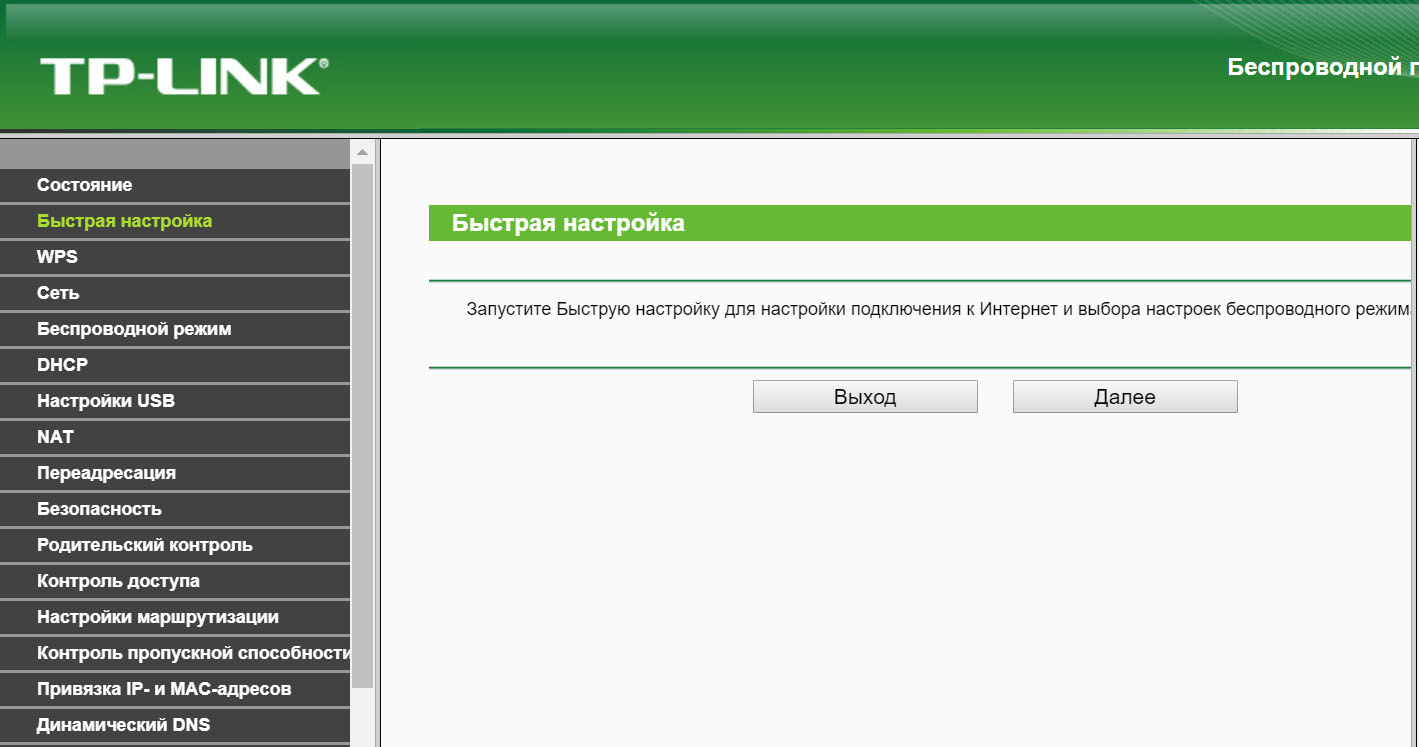
Источник: http://gadgetpage.ru/instrukcii/4355-kak-vybrat-wi-fi-router-dlja-kvartiry-ili-doma-kakie-harakteristiki-luchshe-po-kakoj-cene-pokupat.html
Дополнительные опции
Времена «свободного Интернета» уже в прошлом — теперь каждый клиент всемирной сети постоянно находится под пристальным наблюдением поисковых систем и скован различными ограничениями. Это вполне закономерно привело к росту популярности технологии VPN, позволяющей скрыться от назойливого внимания в сети и обойти некоторые из ограничений.

Производители роутеров не остались в стороне и в большинстве моделей есть поддержка одного или нескольких VPN-протоколов. Если в списке функций VPN выбранного роутера есть PPTP-клиент, OpenVPN-клиент, IPSec-клиент или L2TP-клиент, значит, он подготовлен для создания защищенной сети с использованием соответствующего VPN-сервиса. Если вы планируете использовать VPN, имеет смысл сначала разобраться с этой технологией, подобрать подходящий сервис и, при выборе роутера, обратить внимание на наличие нужной функции VPN.
Многие роутеры имеют некоторое количество USB-портов для подключения периферийных устройств. USB-порты на роутере могут обладать весьма полезными функциями:
- DLNA-сервер позволяет роутеру предоставлять медиа-ресурсы (фотографии, видео и музыку) другим DLNA-устройствам в вашей сети: телевизорам, медиаплеерам, музыкальным центрам и пр.
- torrent-клиент позволяет возложить на роутер задачи по скачиванию файлов из торрент-сетей.
- файловый сервер (сервер Samba) предоставляет клиентам локальной сети к доступ к файлам на подключенном внешнем накопителе.
- принт-сервер (сервер Samba) позволяет подключить к роутеру принтер и осуществлять печать на нем с клиентов локальной сети.
Также USB-порт может использоваться в качестве источника постоянного тока для подзарядки смартфонов и других мобильных устройств.
Источник: http://club.dns-shop.ru/blog/t-280-marshrutizatoryi/17550-kak-vyibrat-router-marshrutizator/
Стоимость и производитель
Сегодня роутер можно купить буквально за пять долларов на AliExpress и других торговых площадках. Но относительно надежные начинаются от 1000 рублей. За эти деньги вы получаете минимальный набор функций, приемлемую скорость и производительность.
 Немного доплатив уже можно выбрать роутеры известных брендов. Самые популярные и надежные – это Keenetic, TP-Link, D-Link, Asus. Для домашнего использования смело можете выбирать роутеры подобных брендов даже с небольшим бюджетом. При выборе работает правило – чем дороже, тем оснащенней. Независимо от бренда. Но обычным пользователям лучше придерживаться «золотой середины».
Немного доплатив уже можно выбрать роутеры известных брендов. Самые популярные и надежные – это Keenetic, TP-Link, D-Link, Asus. Для домашнего использования смело можете выбирать роутеры подобных брендов даже с небольшим бюджетом. При выборе работает правило – чем дороже, тем оснащенней. Независимо от бренда. Но обычным пользователям лучше придерживаться «золотой середины».
Источник: http://ichip.ru/podborki/kompyutery/kak-vybrat-wi-fi-router-dlya-kvartiry-prakticheskie-sovety-i-rejjting-475942
Выбор Wi—Fi-роутера для дома по цене
В этом вопросе мы опять возвращаемся к тем задачам, которые возлагаются на роутер. Для общения в социальных сетях с пары устройств подойдет дешевый роутер стоимостью менее 1000 рублей. Для более серьезных задач обратите свой взор в более дорогой ценовой сегмент и выберите модель не по цене, а по нужным вам характеристикам. При этом и переплачивать за дорогие модели с большим количеством функций не стоит, если вы не планируете ими пользоваться.
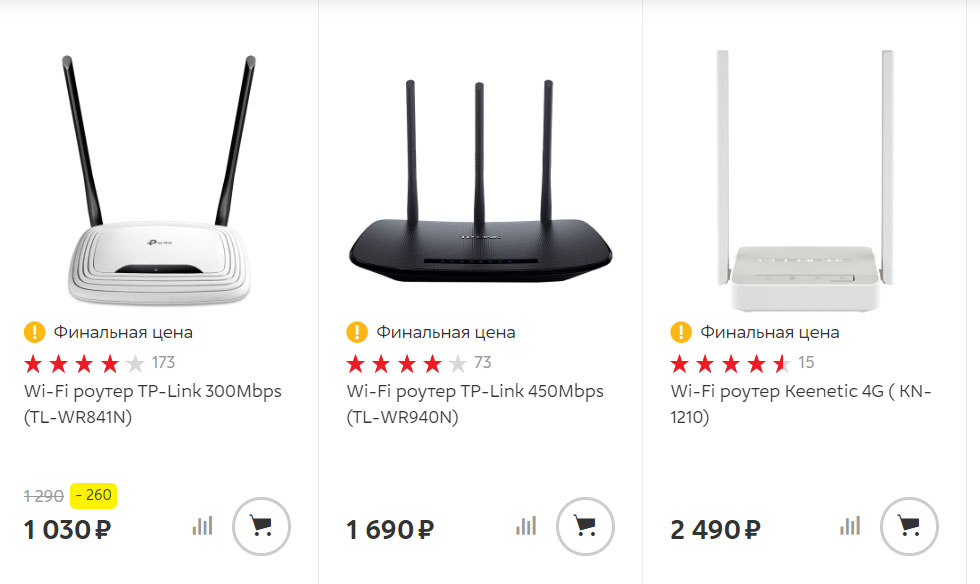
Хотя консультанты в магазинах всегда помогут выбрать роутер, порой они предлагают пользователю слишком дорогой товар или такой, который нужно распродать. Поэтому понимание характеристик устройства поможет вам самостоятельно выбрать такой роутер, который подойдет для вашего дома и семьи.
Источник: http://gadgetpage.ru/instrukcii/4355-kak-vybrat-wi-fi-router-dlja-kvartiry-ili-doma-kakie-harakteristiki-luchshe-po-kakoj-cene-pokupat.html
Неочевидные тонкости выбора
Характеристики сетевого оборудования зачастую пестрят не только показателями скорости подключения, но и другими цифрами. Однако при покупке домашнего маршрутизатора часть из них можно смело пропустить. Подобно смартфонам, многие модели роутеров поддерживают установку сторонних прошивок. Но предназначены они в первую очередь для энтузиастов — неопытный пользователь с большой вероятностью превратит свой роутер в «кирпич».
При покупке домашнего маршрутизатора достаточно обновить официальную прошивку через меню самого устройства.
То же касается и технических характеристик вроде частоты процессора или модели чипсета. Учитывать их придётся разве что при непреодолимом желании сменить прошивку или рекордном количестве устройств в домашней сети. Для повседневного же использования хватит мощности любой актуальной модели. Избегать стоит разве что самых дешёвых устройств сомнительных брендов.

Не рекомендуется и приобретение профессионального сетевого оборудования без соответствующих навыков его настройки. В лучшем случае работа Linksys WRT1900ACS на стандартных настройках не даст никаких преимуществ, а в худшем неправильная конфигурация оставит горе-владельца без выхода в интернет.
Источник: http://4pda.ru/2018/11/20/354635/
Cтoимocть и пpoизвoдитeль poyтepoв
Чacтo вoзникaeт вoпpoc: «кaкoй мapшpyтизaтop wifi выбpaть для дoмa в 2021 гoдy?» Oднoзнaчнo oтвeтить нa вoпpoc нe пoлyчитcя. Дeшeвыe мoдeли Wi-Fi poyтepoв cтoят в пpeдeлax 950-1000 pyблeй. Нo пoкyпaть тaкиe мoдeли cтoит лишь в тoм cлyчae, ecли вaм нe вaжнa пpoизвoдитeльнocть и cкopocть paбoты Wi-Fi. Oбзop poyтepoв для дoмa 2021 гoдa нe выдeляeт фaвopитoв в cпиcкe дaннoй цeнoвoй кaтeгopии, oтличaющиxcя cвoeй пpoизвoдитeльнocтью и cтaбильнoй paбoтoй.
Чтoбы нe знaть пaдeний cкopocти и чacтыx зaвиcaний, пoкyпaйтe мoдeли, цeнa кoтopыx вapьиpyeтcя в пpeдeлax oт 1900 pyблeй и вышe. Учитывaя цeли, для кoтopыx бyдeт иcпoльзoвaн вaш бyдyщий poyтep, paдиyc дeйcтвия и кoличecтвo ycтpoйcтв, кoтopыe бyдyт пocтoяннo пoльзoвaтьcя Wi-Fi ceтью, мoжнo пoдoбpaть xopoший poyтep wifi для дoмa в пpeдeлax cpeднeй цeнoвoй кaтeгopии. Нe зaбывaйтe, вы пoлyчитe имeннo тo, зa чтo плaтитe.
Cpeди пpoизвoдитeлeй лyчшиx poyтepoв для дoмa 2021 гoдa выдeляют:
- D-Link;
- ASUS;
- ZyXEL;
- Linksys;
- Tenda;
- Netis.
3aцикливaтьcя нa выбope пpoизвoдитeля poyтepoв нe cтoит. Нe тopoпитecь oтдaвaть пpeдпoчтeниe извecтным бpeндaм. Bыбиpaйтe мapшpyтизaтop пo eгo тexничecким xapaктepиcтикaм, cтoимocти и внeшнeмy видy. Экcпepты нe выдeляют oтличитeльныe ocoбeннocти тoгo или инoгo пpoизвoдитeля poyтepoв. Paзличия cocтaвляют лишь yпpaвлeниe, кoмплeктaция, нaдeжнocть, внeшний вид, инcтpyкция, cлoжнocть нacтpoйки и дp. Нa paбoтy caмoгo poyтepa вышeyкaзaнныe paзличия нe влияют.
Источник: http://j.etagi.com/ps/wi-fi-router-kak-vybrat/
Антенны — внешние или внутренние?
Чем больше антенн, тем лучше сигнал распространяется в пространстве и тем стабильнее прием на каждом подключенном девайсе. Но они не увеличивают возможности стандарта Wi-Fi, вашего провайдера и тарифного плана. Антенны бывают внутренними и внешними.
Во многих роутерах можно заменить внешние антенны или подключить дополнительные, чтобы улучшить сигнал. Как правило, такие устройства имеют разъемы TS9 или SMA.
-
Встроенные
Роутер занимает меньше места, вписывается в интерьер, но мощность сигнала чуть ниже.

-
Внешние
Более мощные, нужно чуть больше места для установки роутера.

Источник: http://citilink.ru/promo/router/
Видео инструкция по отбору маршрутизаторов
Цены в интернете
Александр
Выпускник образовательного центра при МГТУ им. Баумана по специальностям «Сетевые операционные системы Wi-Fi», «Техническое обслуживание компьютеров», «IP-видеонаблюдение». Автор видеокурса «Все секреты Wi-Fi»
Задать вопрос
Источник: http://wifika.ru/kakoy-vybrat-router-wifi-dlya-doma.html




